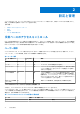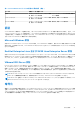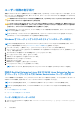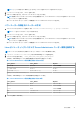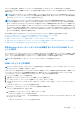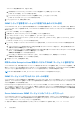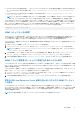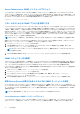Users Guide
Table Of Contents
- Dell EMC OpenManage Server Administratorユーザーズ ガイド バージョン10.1.0.0
- 目次
- はじめに
- 設定と管理
- 役割ベースのアクセスコントロール
- 認証
- 暗号化
- ユーザー特権の割り当て
- Windows オペレーティングシステムのドメインへのユーザーの追加
- 対応の Red Hat Enterprise Linux および SUSE Linux Enterprise Server オペレーティングシステムでの Server Aministrator ユーザーの作成
- 対応 Windows オペレーティングシステム上でのゲストアカウントと匿名アカウントの無効化
- SNMP エージェントの設定
- 対応 Windows オペレーティングシステムが稼動するシステムでの SNMP エージェントの設定
- SNMP コミュニティ名の変更
- SNMP トラップを管理ステーションに送信するためのシステム設定
- 対応 Red Hat Enterprise Linux 環境のシステムで SNMP エージェントを設定する
- SNMP エージェントのアクセスコントロールの設定
- Server Administrator SNMP エージェントのインストールアクション
- SNMP コミュニティ名の変更
- SNMP トラップを管理ステーションに送信するためのシステム設定
- 対応 SUSE Linux Enterprise Server が実行されるシステムでの SNMP エージェントの設定
- Server Administrator SNMP インストールアクション
- リモートホストからの SNMP アクセスを有効にする
- SNMP コミュニティ名の変更
- 対応 Ubuntu Server が実行されるシステムでの SNMP エージェントの設定
- 対応 VMware ESXi 6.X オペレーティングシステムが実行されるシステムにおける SNMP エージェントの設定
- SNMP トラップを管理ステーションに送信するためのシステム設定
- 対応 Red Hat Enterprise オペレーティングシステムおよび SUSE Linux Enterprise Server を実行するシステムでのファイアウォール設定
- Server Administrator の使用
- ログインおよびログアウト
- Server Administrator ホームページ
- オンラインヘルプの使用
- プリファランスホームページの使い方
- Server Administrator コマンドラインインタフェースの使い方
- Server Administrator サービス
- Server Administrator ログ
- Remote Access Controller の操作
- アラート処置の設定
- トラブルシューティング
- よくあるお問い合わせ(FAQ)
- Dell EMC PowerEdgeサーバーのシリーズの特定
コミュニティ名を編集するには、次を行います。
a. [受理されたコミュニティ名] リストでコミュニティ名を選択して、[編集] をクリックします。
[SNMP サービス設定] ウィンドウが表示されます。
b. [コミュニティ名] ボックスでコミュニティ名を編集してから、[OK] をクリックします。
[SNMP サービスプロパティ] ウィンドウが表示されます。
6. [OK] をクリックして、変更を保存します。
SNMP トラップを管理ステーションに送信するためのシステム設定
Server Administrator は、センサーおよびその他の監視パラメータの状態の変更に応じて、SNMP トラップを生成します。管理ステ
ーションに SNMP トラップを送信するには、Server Administrator が稼動しているシステム上で 1 つ以上のトラップ先を設定する必
要があります。
1. [コンピュータの管理] ウィンドウを開きます。
2. 必要に応じて、同ウィンドウの [コンピュータの管理] アイコンを展開します。
3. [サービスとアプリケーション ] アイコンを展開して、[サービス] をクリックします。
4. サービスのリストを下にスクロールして [SNMP サービス] を見つけ、[SNMP サービス] を右クリックしてから、[プロパ
ティ ] をクリックします。
[SNMP サービスプロパティ] ウィンドウが表示されます。
5. [トラップ] タブをクリックしてトラップのコミュニティを追加するか、トラップコミュニティのトラップ送信先を追加しま
す。
a. トラップのコミュニティを追加するには、コミュニティ名 ボックスにコミュニティ名を入力し、コミュニティ名 ボックス
の横にある リストに追加 をクリックします。
b. トラップコミュニティのトラップ送信先を追加するには、コミュニティ名 ドロップダウンボックスからコミュニティ名を選
択して、トラップ送信先 ボックスの下の 追加 をクリックします。
SNMP サービス設定 ウィンドウが表示されます。
c. [ホスト名]、[IP または IPX アドレスボックス] 内で、トラップ送信先を入力し、追加 をクリックします。
SNMP サービスプロパティ ウィンドウが表示されます。
6. OK をクリックして、変更を保存します。
対応 Red Hat Enterprise Linux 環境のシステムで SNMP エージェントを設定する
Server Administrator は、net-snmp SNMP エージェントに提供される SNMP サービスを使用します。コミュニティ名を変更し、管
理ステーションにトラップを送信するように SNMP エージェントを設定することができます。OpenManage Essentials などの管理
アプリケーションと適切に対話できるよう SNMP エージェントを設定するには、次の項の手順を実行します。
メモ: SNMP 設定の詳細については、オペレーティングシステムのマニュアルを参照してください。
SNMP エージェントのアクセスコントロールの設定
Server Administrator によって実装されている管理情報ベース(MIB)ブランチは、オブジェクト識別子(OID)1.3.6.1.4.1.674 で識別
されます。Server Administrator を実行しているシステムを管理するには、管理アプリケーションがこの MIB ツリーのブランチへの
アクセス権を確保している必要があります。
Red Hat Enterprise Linux および VMware ESXi オペレーティングシステムの場合、デフォルトの SNMP エージェント設定では、MIB
ツリーの MIB-II
システム
ブランチ(1.3.6.1.2.1.1 の OID で識別)にのみ public コミュニティへの読み取り専用アクセスが与えられま
す。この設定では、管理アプリケーションを使用して、Server Administrator や MIB-II
システム
ブランチ外の他のシステム管理情報
を取得したり変更したりすることはできません。
Server Administrator SNMP エージェントのインストールアクション
Server Administrator がインストール中にデフォルトの SNMP 設定を検知した場合、SNMP エージェント設定を変更して、パブリッ
クコミュニティの MIB ツリー全体で読み取り専用アクセスを提供しようとします。Server Administrator は、次の手順で SNMP エ
ージェント設定ファイル /etc/snmp/snmpd.conf を変更します。
● 存在しない場合は、次の行を追加することにより、MIB ツリー全体のビューを作成します。view all included
18 設定と管理